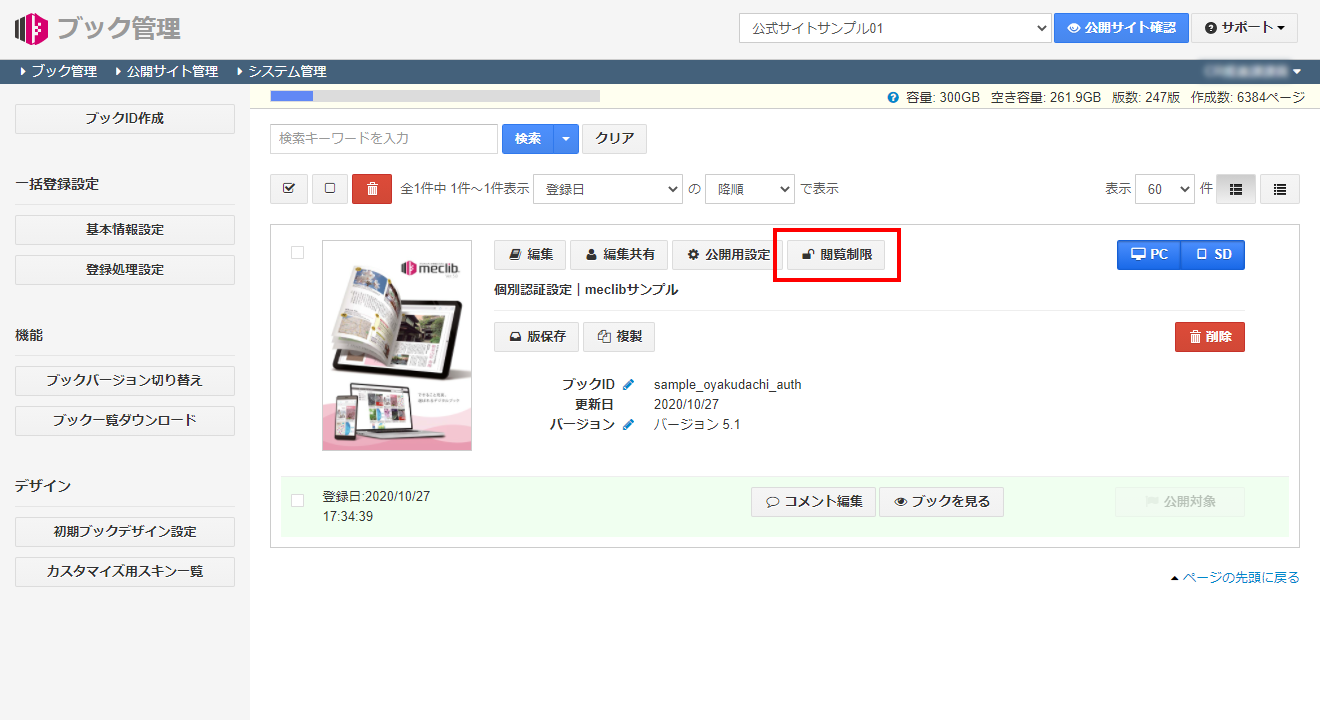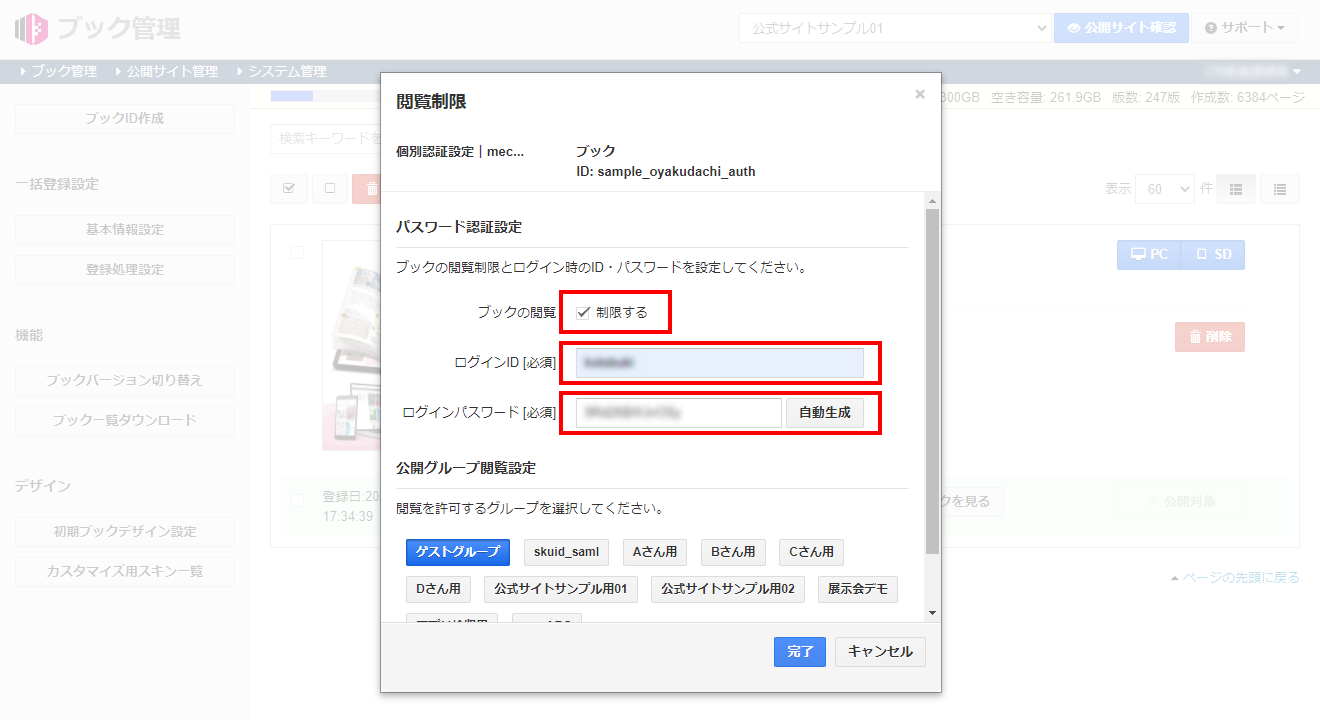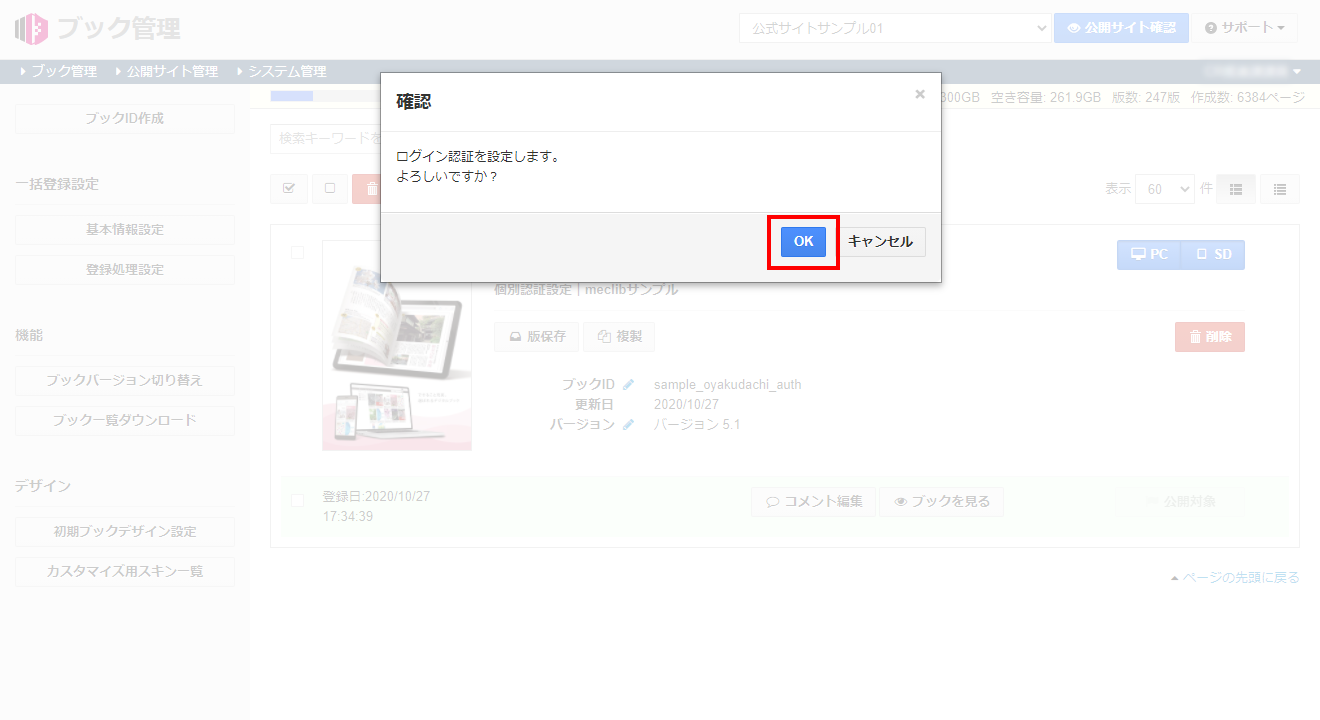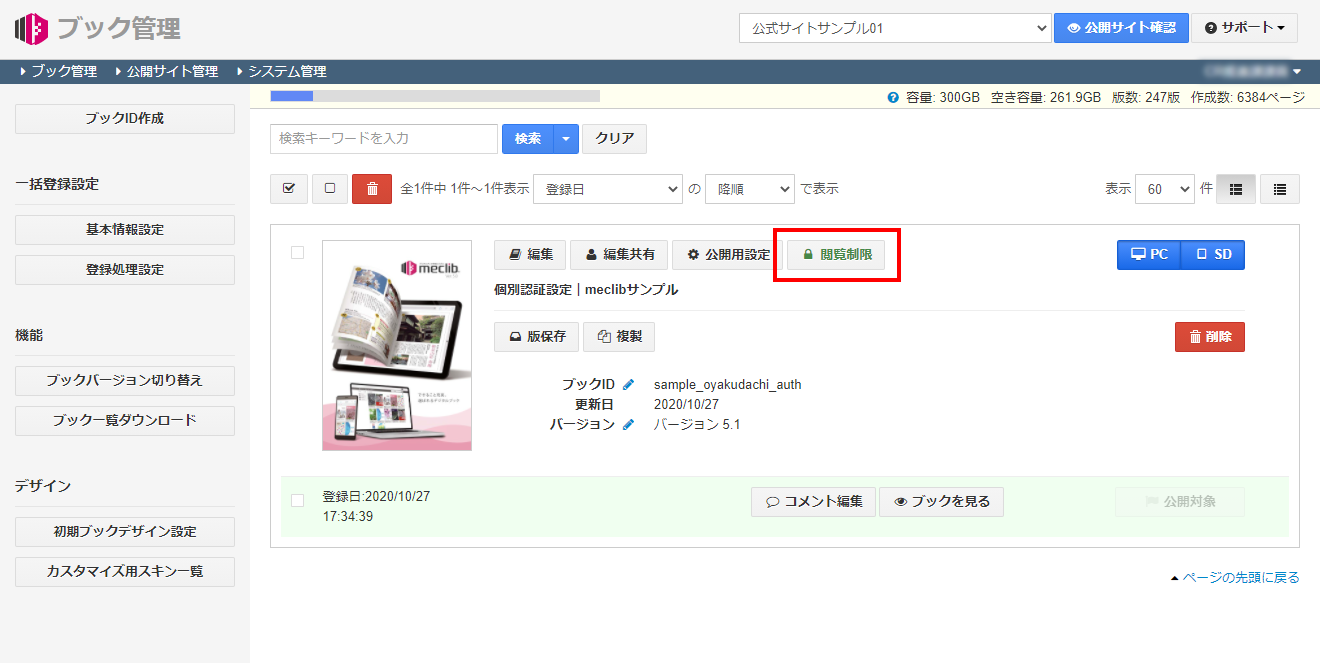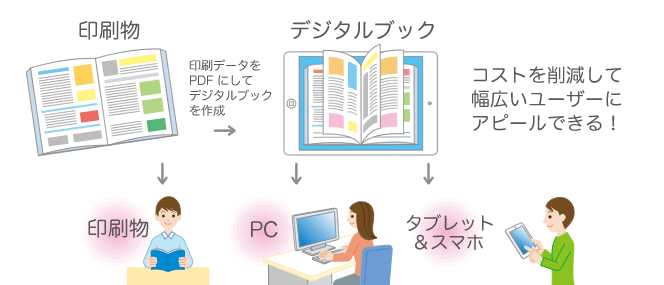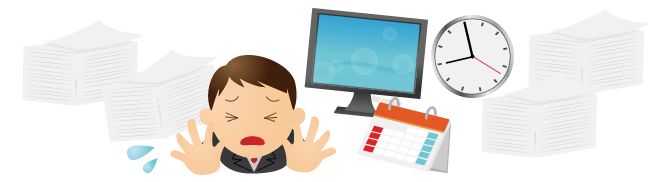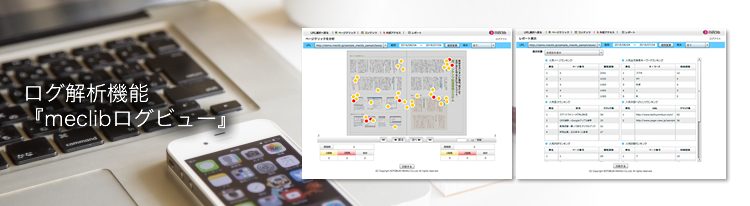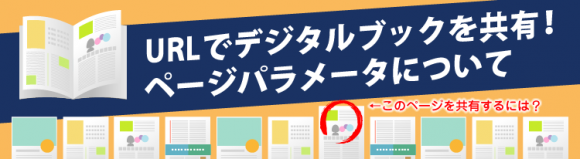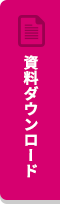デジタルブックにパスワード認証を設定する方法
meclibには、作成したデジタルブックに対し認証パスワードを設定できる「ブック個別認証機能」があります。
ブックごとに個別で認証を設定でき、柔軟なアクセス権の制御ができるため、より運用しやすいデジタルブックとなっています。
今回は、そんなmeclibでの個別認証機能についてご紹介します。
認証設定の活用シーン
デジタルブックを運用しているお客様から、下記のような質問をいただくことがあります。
デジタルブックデータ(HTML)をクライアントへ納品する前に、クラウドサーバー上での仕上がり確認をクライアントに依頼したい。
自社サイトにデジタルブックを公開する前に、社内に確認を依頼したい。
機密性の高い資料をデジタルブック化したい。
meclibでは、meclibクラウドサーバーへ公開したデジタルブックに認証パスワードを設定することで、ブックを公開状態のままクローズな状態での確認が可能になります。また、社内資料など機密性の高いブックの公開にも適しています。
meclibでは、このような認証パスワードをとても簡単に設定することができます。
設定方法
1.ブック管理画面にて、認証を設定するブックの「閲覧制限」ボタンを選択します
2.「ブックの閲覧」の「制限する」にチェックを入れ、ログインID・パスワードを入力します
3.「OK」を選択します
4.「閲覧制限」ボタンが緑色になっていることを確認します
5.設定したブックを公開し、認証画面が表示されていることを確認します
《下記の内容を入力してください》
ユーザID:kotobuki
パスワード:kbAXw5WFO2SZ
このようにmeclibでは、簡単な操作で認証パスワードを設定することでより広い用途で活用していただけます。ぜひご活用ください。
※ブック個別認証機能は下記のプランでご利用可能です。
・クラウドプラン プレミアムコース
・クラウドプラン プレミアムプラスコース
・サーバーライセンスプラン
関連記事
-

リンクの設定作業を短縮させる「自動リンク作成」について
-

デジタルブックの版を管理する「版管理」とは
-

古いデジタルブックを最新バージョンにする方法
-

ビューワの「拡大・縮小」の 操作が簡単になりました。
-

デジタルブック活用のアイデアやヒントをご紹介します
-

欲しいドキュメントがすぐ手に入る。検索・切り抜き・収集機能を活用しよう!
-

Basic認証を使ってデジタルブックの閲覧制限をする方法
-

デジタルブックのログ解析機能『meclibログビュー』
-

URLでデジタルブックを共有!ページパラメータについて
-

とても簡単になったロゴとファビコンの設置
-

ブック作成に必要なPDFの仕様とは?フォントの埋め込みとアウトライン編
-

コンテンツジェネレータを使って効果の高いデジタルブックを作ってみよう